Mac에서 30일 후 자동으로 휴지통 비우기

시간이 지남에 따라 사용하지 않는 파일이 휴지통에 쌓여 귀중한 디스크 공간을 차지하고 Mac의 속도를 저하시킬 수 있습니다. 다행히도 macOS는 30일 후 자동으로 휴지통을 비우는 내장 기능을 제공합니다. 이 간단한 설정은 손가락 하나 까딱하지 않고도 시스템을 깨끗하게 유지하는 데 도움이 됩니다.
자동 휴지통 비우기를 활성화해야 하는 이유는?
이 기능을 활성화하면 Mac의 전반적인 성능과 저장 공간 효율성이 크게 향상될 수 있습니다. 파일이 휴지통에 30일 이상 있지 않도록 보장함으로써 불필요한 데이터가 축적될 위험을 줄입니다. 즉:
- 더 많은 사용 가능한 디스크 공간
- 더 나은 시스템 성능
- 수동 정리 작업 감소
- 일관된 저장 공간 관리
Zero Duplicates와 같은 도구와 결합하면 Mac이 항상 최적의 상태로 실행되도록 할 수 있습니다.
Mac에서 자동 휴지통 비우기를 활성화하는 방법
다음 단계에 따라 Mac에서 이 기능을 활성화하세요:
- Finder 환경설정 열기: Finder 메뉴에서 “환경설정…”을 선택합니다.
- 고급 탭으로 이동: Finder 환경설정 창에서 “고급” 탭을 클릭합니다.
- 자동 삭제 활성화: “30일 후 휴지통에서 항목 제거” 옵션을 선택합니다.
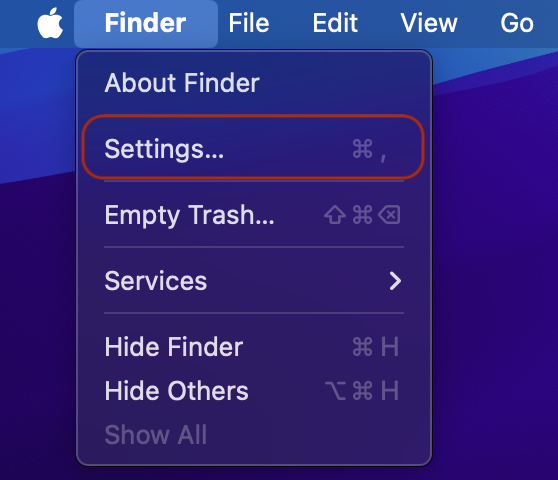
이제 Mac이 30일 이상 휴지통에 있던 파일을 자동으로 영구 삭제합니다.
자동 휴지통 비우기의 이점
이 기능을 활성화하면 몇 가지 주요 이점이 있습니다:
- 저장 공간 절약: 오래된 파일이 자동으로 제거되므로 더 많은 공간을 확보할 수 있습니다.
- 시스템 유지 관리 간소화: 휴지통을 수동으로 비울 필요가 없습니다.
- 더 나은 성능: 정리된 시스템은 더 빠르고 효율적으로 실행됩니다.
Zero Duplicates로 한 단계 더 나아가기
자동 휴지통 비우기는 훌륭한 출발점이지만 진짜 공간 절약은 중복 파일을 제거하는 데서 나옵니다. Zero Duplicates는 Mac 전체에서 중복 파일을 빠르게 찾아 안전하게 삭제할 수 있도록 설계되었습니다.
추가 Mac 정리 팁
Mac을 최상의 상태로 유지하려면 다음을 고려하세요:
- 정기적인 백업: Time Machine 설정으로 데이터를 보호하세요.
- 중복 파일 정리: Mac에서 중복 파일을 삭제하여 공간을 확보하세요.
- 저장 공간 모니터링: 저장 공간을 확보하는 방법에 대한 가이드를 확인하세요.
결론
Mac에서 자동 휴지통 비우기를 활성화하는 것은 시스템을 깨끗하고 효율적으로 유지하는 간단하면서도 효과적인 방법입니다. 이 기능을 Zero Duplicates와 같은 도구와 결합하면 Mac이 항상 최적의 성능으로 실행되도록 할 수 있습니다.
Mac 성능을 최적화할 준비가 되셨나요? Zero Duplicates를 다운로드하고 저장 공간 확보를 시작하세요!





